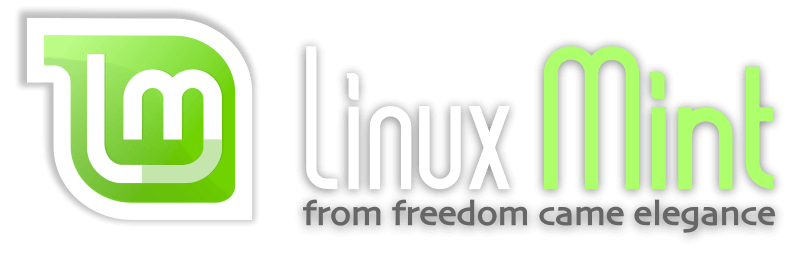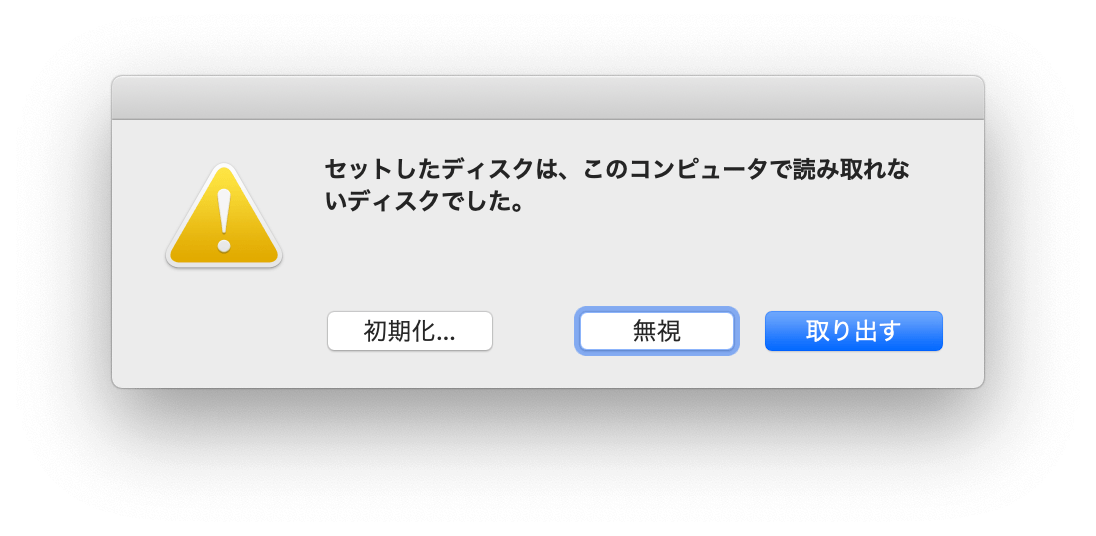MacでLinuxのISOファイルをUSBフラッシュメモリに書き込む
Table of Contents
Linux触るならシェルで焼こう
使わなくなったPCにLinuxをインストールして触れる機会を増やし、慣れて知識を増やそう作戦の最初の壁。
それがLinuxのインストール…ではなくインストール用ドライブの作成です。
単純にUSBメディアにISOファイルを入れるだけと思って、Finderで外部デバイスにコピーしたけどちゃんとできない人がいるのでは?
インストールメディア用として認識させるには、ちゃんとした段取りで正しい方法で用意する必要があります。
この記事は、Macを使ってLinuxのISOイメージファイルをターミナルを使って作成する手順について説明しています。
MacでISOイメージファイルをUSBに焼く流れ
- イメージファイルをサイトからダウンロード
- USBフラッシュメモリドライブ をMacにセット
- diskutilコマンドでUSBフラッシュメモリを初期化
- ddコマンドでisoイメージファイルをUSBフラッシュメモリにコピー
ISOイメージファイルをサイトからダウンロード
OSのISOイメージファイルを公式サイトからダウンロードします。
今回OSはLinux Mintにします。
Linux MintのISOイメージファイルをLinux Mintのダウンロードページから落とします。
USBフラッシュメモリドライブをMacにセット
使うUSBフラッシュメモリなら何でもいいです、今回は手元にあるものから用意しました。
用意したUSBフラッシュメモリドライブをMacに挿します。
もし下記アラートが出たら「無視」を選んでください。
diskutilコマンドでUSBフラッシュメモリを初期化
ターミナルでdiskutilコマンドを使ってドライブ初期化を実行します。
diskutilとは?
diskutilとはディスクユーティリティツールです。
ローカルのディスクとボリュームを管理 するユーティリティです。
ほとんどのコマンドにはsudoが必要です。
初期化の手順
diskutilコマンドを使ってドライブを初期化するには、次の手順になります。
- diskutil listコマンドで対象ドライブのパス確認
- diskutil eraseDiskコマンドでパス指定で削除
- diskutil unmountDiskコマンドでドライブのマウント解除
diskutil listコマンドで対象ドライブのパス確認
diskutil listコマンドで現在マウントしてるUSBフラッシュメモリドライブを探します。
例えば下記は自分の環境でdiskutil listを実行した結果です。
この場合だと最後externalとphysicalと表示されてる/dev/disk2ですね。
容量(SIZE)も用意したUSBフラッシュメモリと同じなので間違いないです。
$ diskutil list
/dev/disk0 (internal):
#: TYPE NAME SIZE IDENTIFIER
0: GUID_partition_scheme 251.0 GB disk0
1: EFI EFI 314.6 MB disk0s1
2: Apple_APFS Container disk1 250.7 GB disk0s2
/dev/disk1 (synthesized):
#: TYPE NAME SIZE IDENTIFIER
0: APFS Container Scheme - +250.7 GB disk1
Physical Store disk0s2
1: APFS Volume Macintosh HD 206.4 GB disk1s1
2: APFS Volume Preboot 47.8 MB disk1s2
3: APFS Volume Recovery 522.7 MB disk1s3
4: APFS Volume VM 3.2 GB disk1s4
/dev/disk2 (external, physical):
#: TYPE NAME SIZE IDENTIFIER
0: FDisk_partition_scheme *4.0 GB disk2
1: 0xEF 9.2 MB disk2s2
diskutil eraseDiskコマンドでパス指定で削除
diskutil eraseDiskコマンドで対象ディスクのパスを指定してディスクを初期化します。
使い方を簡単にすると下記です。
$ diskutil eraseDisk format name ドライブのパス
ドライブのパスは、先程調べたパス(/dev/disk2)になるので結果的に実行するコマンドは下記になります。
$ diskutil eraseDisk MS-DOS UNTITLED /dev/disk2
MS-DOSはファイルフォーマットFATとなります。FAT32は古いので大抵のOSではサポートしてるため。
今回はUSBフラッシュメモリの容量は4GBなのでFATでちょうど良かったりする。
(FATの最大ファイルサイズは4GiB)
UNTITLEDは何でもいいです。
下記は先程のコマンドを実行した結果です。
Finished erase on disk2と出て無事初期化成功しています。
$ diskutil eraseDisk MS-DOS UNTITLED /dev/disk2
Started erase on disk2
Unmounting disk
Creating the partition map
Waiting for partitions to activate
Formatting disk2s2 as MS-DOS (FAT) with name UNTITLED
512 bytes per physical sector
/dev/rdisk2s2: 7478992 sectors in 934874 FAT32 clusters (4096 bytes/cluster)
bps=512 spc=8 res=32 nft=2 mid=0xf8 spt=32 hds=255 hid=411648 drv=0x80 bsec=7493632 bspf=7304 rdcl=2 infs=1 bkbs=6
Mounting disk
Finished erase on disk2
diskutil unmountDiskコマンドでドライブのマウント解除
削除工程の最後は、マウント解除です。
これをせず次工程のISOイメージファイルをコピーしようとすると下記エラーとなります。
dd: /dev/disk2: Resource busy
下記はdiskutil unmountDiskコマンドでマウント解除した結果です。
$ diskutil unmountDisk /dev/disk2
Unmount of all volumes on disk2 was successful
ddコマンドでisoイメージファイルをUSBフラッシュメモリにコピー
diskutil eraseDiskでUSBフラッシュメモリをキレイにできました。
今度はisoイメージファイルをUSBフラッシュメモリにコピーします。
コピーにはddコマンドを使います。
ddコマンドとは?
ファイルの変換とコピーするコマンドです。 標準入力を標準出力にコピーします。 入力データは512バイトのブロック毎に入力・出力します。
ddコマンドでISOファイルをUSBメモリにコピーする
ddコマンドを次のように指定します。
$ sudo dd if=~/Downloads/linuxmint-19.3-xfce-32bit.iso of=/dev/disk2 bs=4028
489925+1 records in
489925+1 records out
1973420032 bytes transferred in 1604.956170 secs (1229579 bytes/sec)
ddコマンドのオプションにifとofとbsオプションを使います。
if=オプションで入力ファイルとなるISOイメージファイルのパスを指定します。of=オプションで出力ファイルとなるドライブのパスを指定します。bs=オプションでブロックサイズを指定します。未指定時は512バイトです。
このコマンドは完了に時間がかかります。
動いてるかどうかは、USBフラッシュメモリドライブによっては、入出力の点灯で確認できます。
USBフラッシュメモリドライブを抜く
ISOイメージファイルをUSBフラッシュメモリへコピーが完了したらマウント解除して安全にUSBドライブが抜けるようにします。
$ diskutil eject /dev/disk2
Disk /dev/disk2 ejected
下記はdiskutil listを実行した結果です。消えてることが分かります。
$ diskutil list
/dev/disk0 (internal):
#: TYPE NAME SIZE IDENTIFIER
0: GUID_partition_scheme 251.0 GB disk0
1: EFI EFI 314.6 MB disk0s1
2: Apple_APFS Container disk1 250.7 GB disk0s2
/dev/disk1 (synthesized):
#: TYPE NAME SIZE IDENTIFIER
0: APFS Container Scheme - +250.7 GB disk1
Physical Store disk0s2
1: APFS Volume Macintosh HD 206.4 GB disk1s1
2: APFS Volume Preboot 47.8 MB disk1s2
3: APFS Volume Recovery 522.7 MB disk1s3
4: APFS Volume VM 3.2 GB disk1s4
インストールメディアは単純だけど慣れるほど使わない
一回でも手を動かしてインストールメディアを作成してしまえば、思いの外単純だと思います。 でもそう何回もインストールメディアを作ることはなく、必要となったときには忘れてしまいます。
こういうのは、慣れるより探せです。